Як відповісти на електронну пошту вибраним текстом лише в Outlook?
За замовчуванням, якщо в програмі Outlook вибрано параметр «Під час відповіді на повідомлення: Включити текст оригінального повідомлення», весь текст оригінального повідомлення буде включено до тіла повідомлення-відповіді, коли ви відповідаєте на повідомлення електронної пошти. Іноді потрібно просто відповісти на електронне повідомлення лише вибраним текстом оригінального повідомлення. У цій статті ми покажемо вам способи відповіді на повідомлення електронної пошти з вибраним текстом у програмі Outlook.
 Легко відповідайте на електронний лист із вибраним текстом за допомогою утиліти «Виділення відповідей»
Легко відповідайте на електронний лист із вибраним текстом за допомогою утиліти «Виділення відповідей»
після встановлення Kutools для Outlook , відповісти на електронний лист лише з вибраним текстом більше не буде проблемою.
1. Двічі клацніть, щоб відкрити електронний лист, на який ви хочете відповісти вибраним текстом, на панелі списку розсилки.
2. Виберіть текст у вихідному повідомленні, на яке потрібно відповісти, а потім клацніть Кутулс > Вибір відповіді. Дивіться знімок екрана:
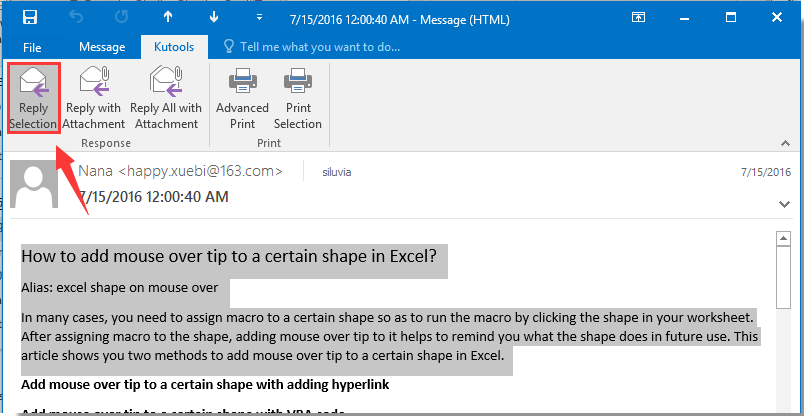
Потім вибраний текст негайно додається внизу повідомлення-відповіді. Складіть це повідомлення, а потім надішліть його.
 |
Якщо ця утиліта корисна, будь ласка завантажте та спробуйте безкоштовну пробну версію зараз! |
 Статті по темі:
Статті по темі:
Найкращі інструменти продуктивності офісу
Покращуйте свої навички Excel за допомогою Kutools для Excel і відчуйте ефективність, як ніколи раніше. Kutools для Excel пропонує понад 300 додаткових функцій для підвищення продуктивності та економії часу. Натисніть тут, щоб отримати функцію, яка вам найбільше потрібна...

Вкладка Office Передає інтерфейс із вкладками в Office і значно полегшує вашу роботу
- Увімкніть редагування та читання на вкладках у Word, Excel, PowerPoint, Publisher, Access, Visio та Project.
- Відкривайте та створюйте кілька документів на нових вкладках того самого вікна, а не в нових вікнах.
- Збільшує вашу продуктивність на 50% та зменшує сотні клацань миші для вас щодня!
